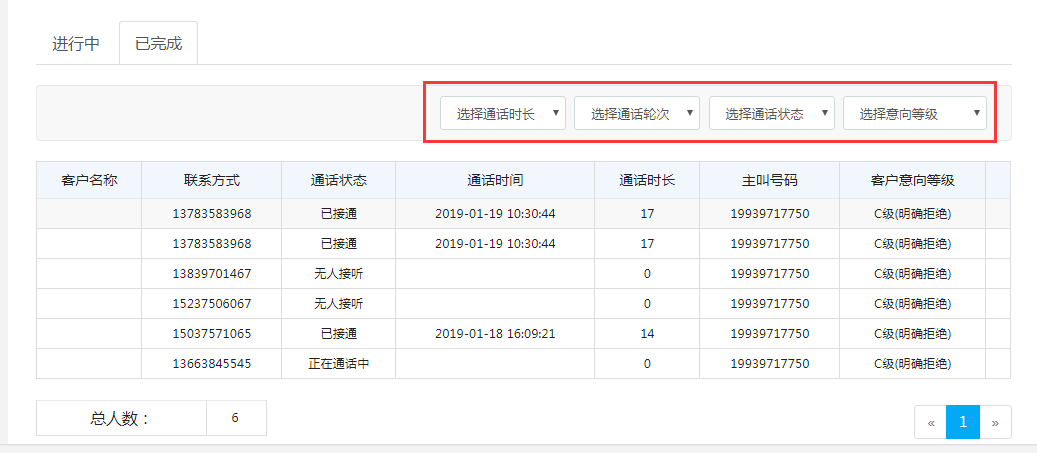就是设置任务的,但是,要先建立好线路、话术场景、网关。准备好要导入的用户之类的东西
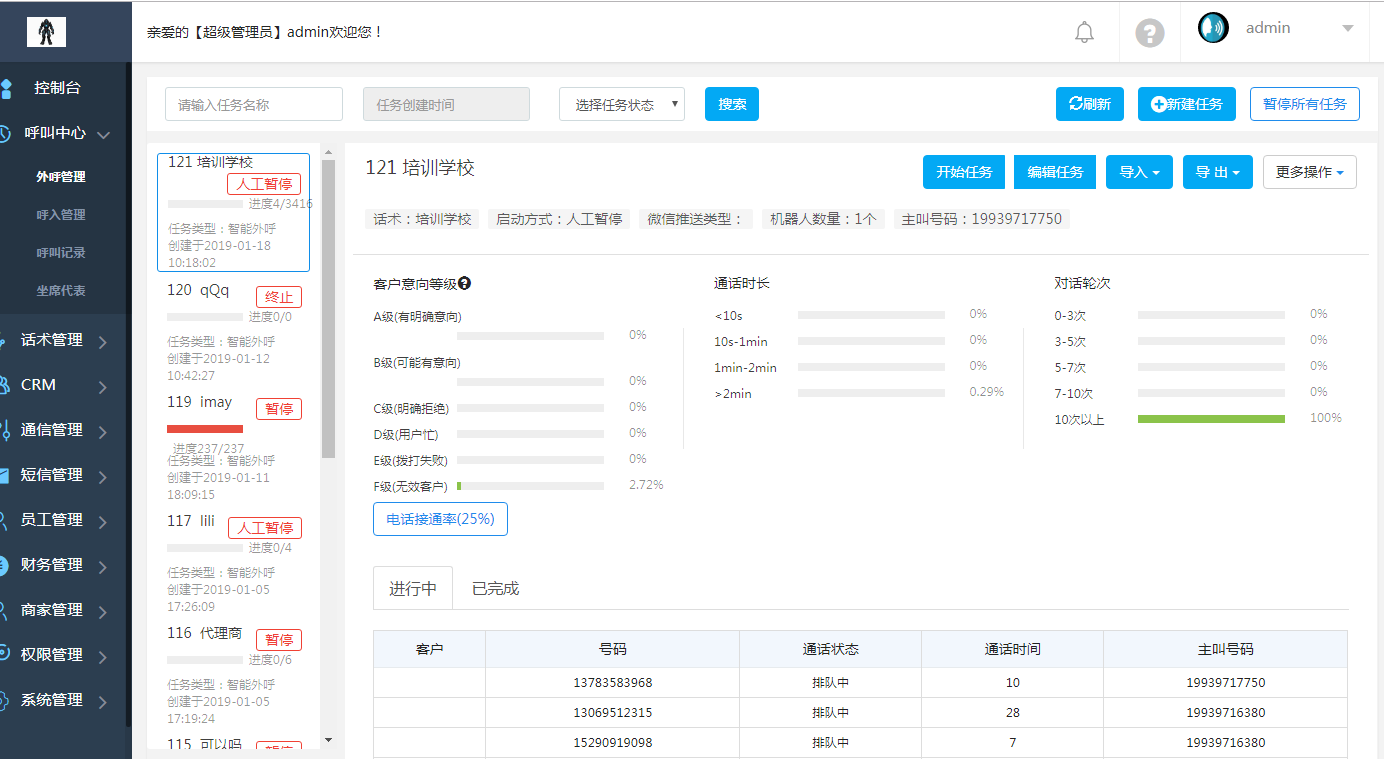
看这个界面,上面是一些功能按钮,左边是任务列表,可以选择任务做各种查看和改动,右边是当前任务的详细信息,右下边可以看到已完成和未完成的拨打对象。
右侧菜单-外呼管理,点击进入任务管理界面
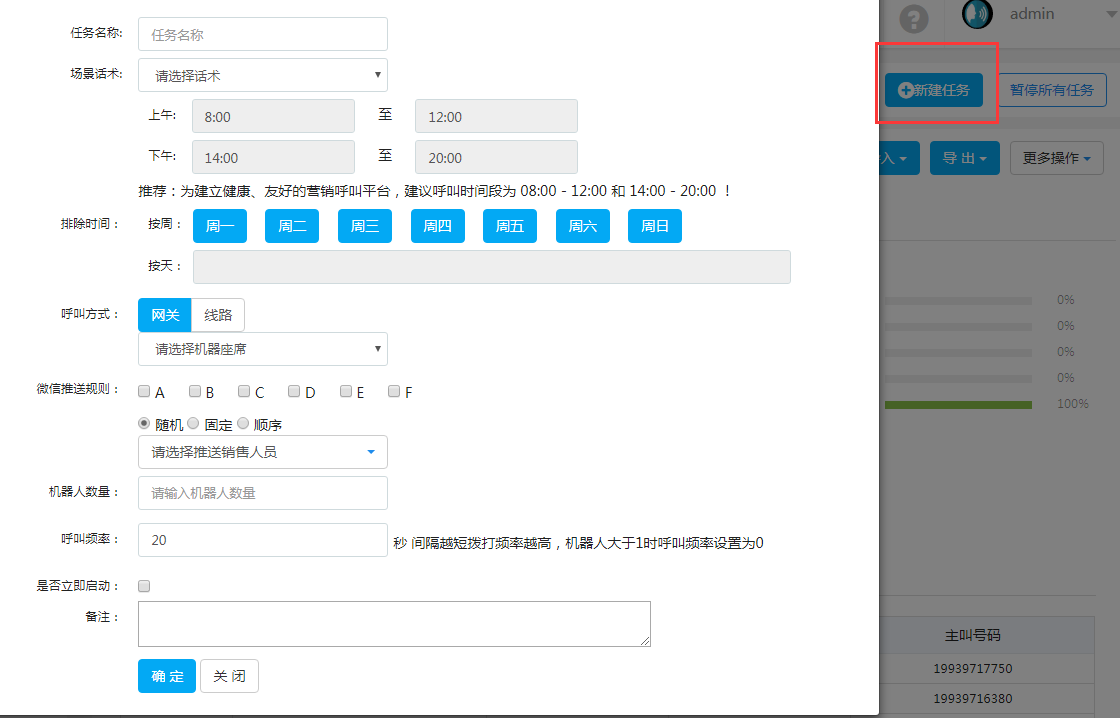
1)点击右上角的"新建任务"按钮,填写或选择输入对应的内容,然后点击“确定”保存即可。
2)任务名称:就是任务名了。
3)话术场景:就是该任务要用的话术场景,例如:卖房子就选择买房子用到的话术
4)选择时间:就是电话拨打的时间段,一般是选择白天上班时间,当然,也可以选择下班时间,或者非睡觉时间
5)排除时间:就是非拨打时间,按天算,可以选择周几、或确定日期。
6)呼叫方式:可选择网关或者线路,所以,要新建好网关或线路。
7)微信推送规则:就是选择推送等级,和对应的销售人员(必要时候的真人)
8)机器人数量:执行该任务的机器人数量。
9)呼叫频率:单位是秒, 间隔越短拨打频率越高,机器人大于1时呼叫频率设置为0
10)是否立即启动,就是如果勾选了的话,建立好马上拨打
11)备注:对该机器人的一些备注。
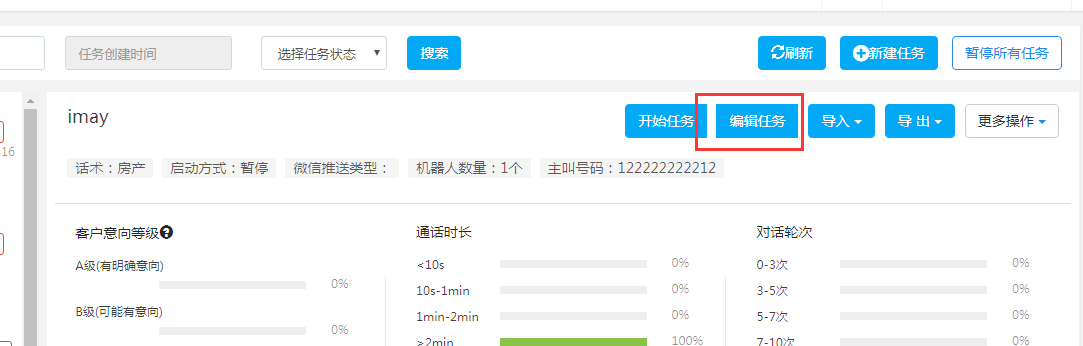
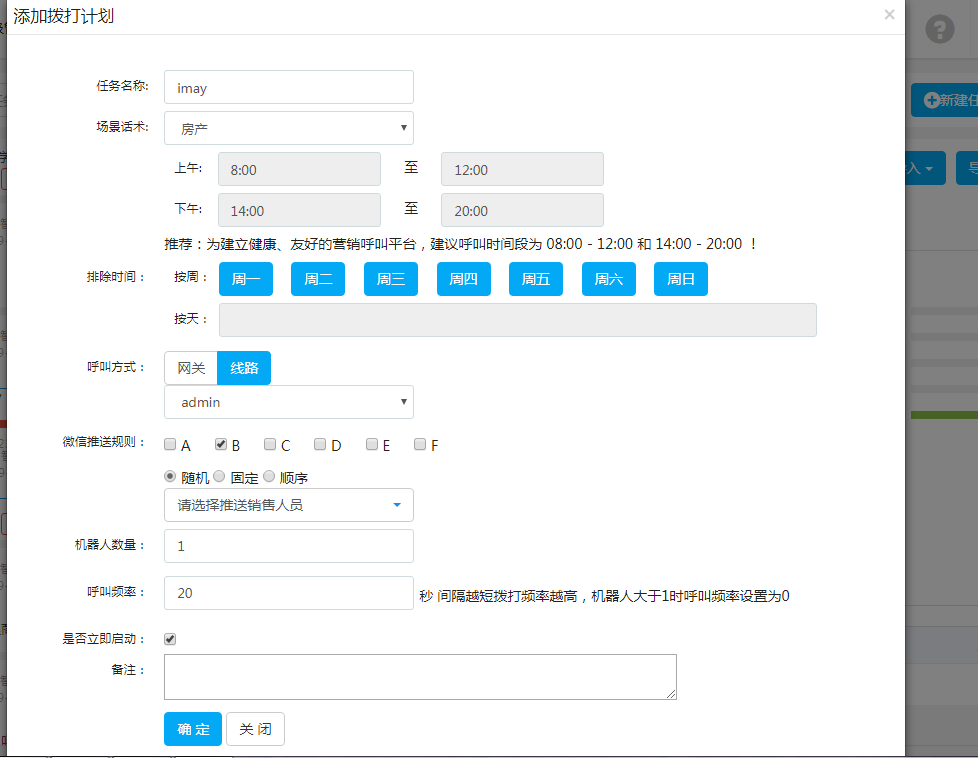
1)点击右上角"编辑任务"按钮;
2)修改需要修改的内容;
3)点击"确定"按钮

1)单个添加:点击“单个导入”,填写对应的信息,点击“保存”即可:如下图
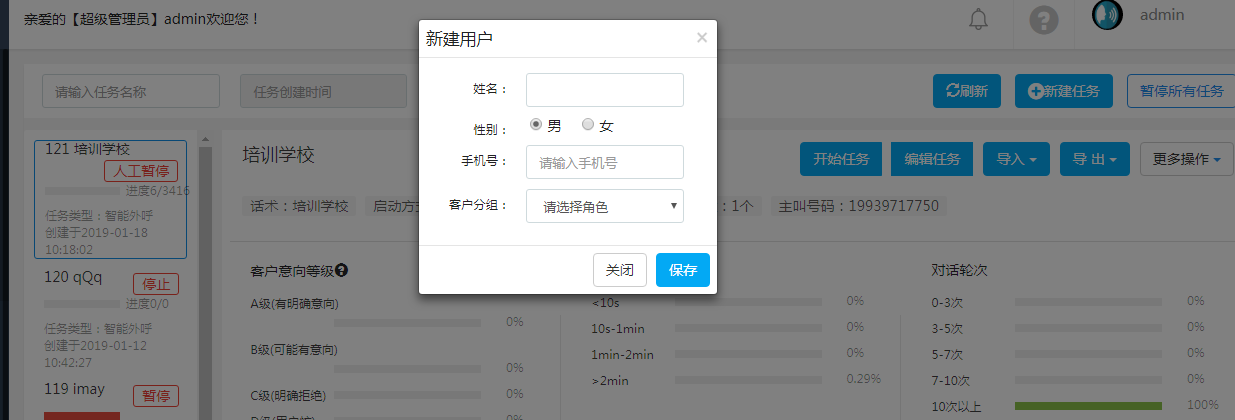
2)多个添加:点击“批量导入”,在弹出框里面下载模板,在模板里面写好要导入的人员后,点击“选择文件”上传,点击“保存”等一会即可。如下图:
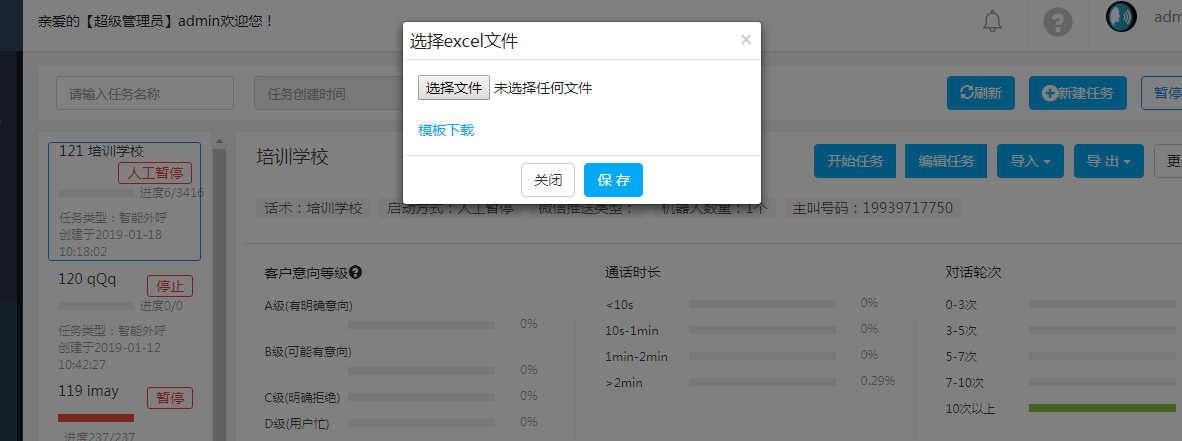
如下图,就是点击右上角的控制按钮控制,当前任务是暂停按钮就是开启,反之亦然。
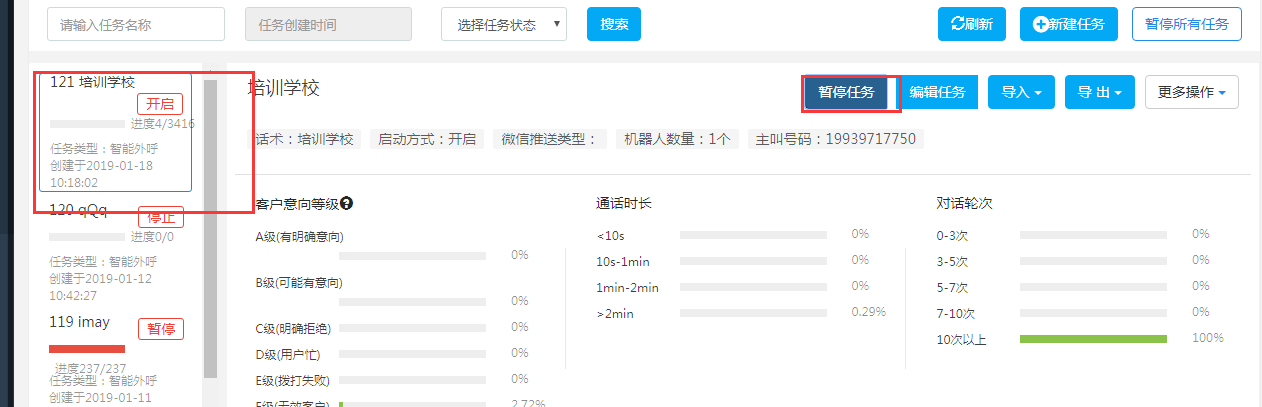
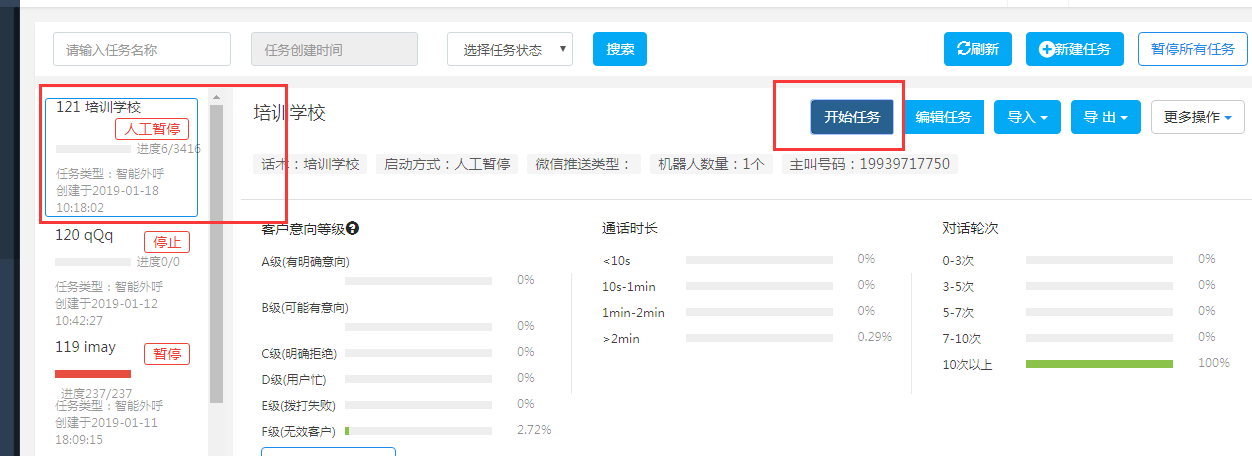
如下图,点击“导出”下拉按钮,根据您的需求导出不同的拨打对象。
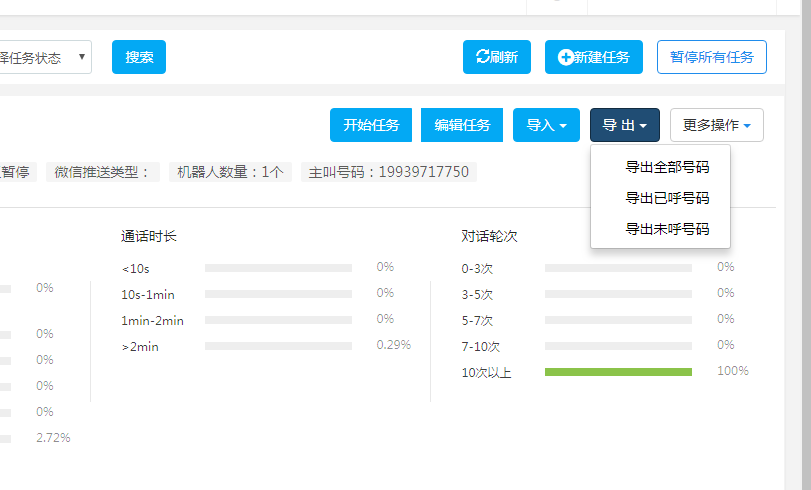
如下图,点击“更多操作”下拉按钮,根据您的需求做不同的操作。
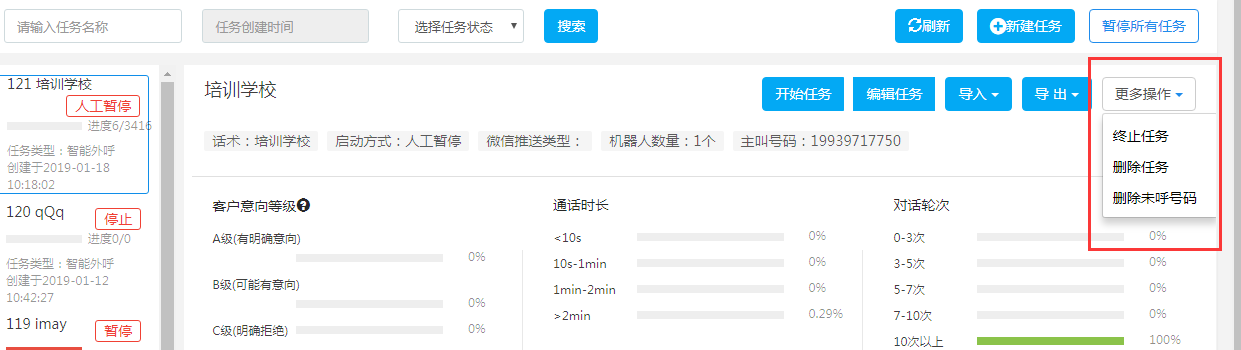
如下图,页面的上面还有 “搜索” “刷新”和“暂停所有任务”按钮
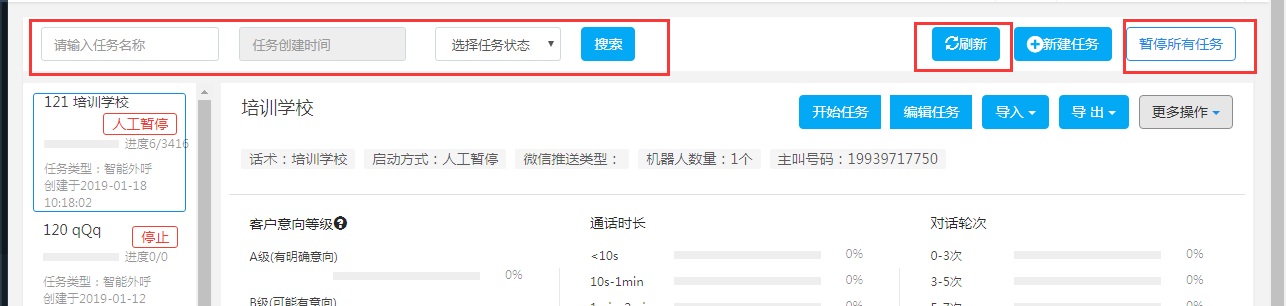
1)搜索:就是搜索任务的,在任务多的时候能用上,填写和选择搜索添加后,点击“搜索”按钮就可以了。
1)刷新:刷新当前任务用的
1)暂停所有任务:如字面意思,暂停所有任务。
如下图,可以根据您的需求,选择查看拨打结果